Se quiser bloquear determinados sites, pode simplesmente editar o ficheiro hosts no Android e ele fará o trabalho por si. No entanto, para esse trabalho, precisa de ter acesso root para editar o ficheiro hosts. Se o seu dispositivo não estiver enraizado, não pode aceder ou editar o ficheiro hosts conforme necessário. Mas, usando o ficheiro de anfitriões virtuais baseado em VPN, pode redirecionar ou bloquear qualquer site ou endereço IP que queira com apenas alguns cliques. A vantagem do ficheiro anfitrião baseado em VPN é que não precisa de acesso à raiz e funciona com a mesma eficiência.
Relacionado: Adblock Plus vs uBlock Origin | Qual escolher?
Aplicação de bloqueio de anúncios vs. bloqueio de anúncios de ficheiro anfitrião
Tanto as aplicações de bloqueio de anúncios nativas (como o AdAway) como os bloqueadores de anúncios baseados em VPN (como as aplicações abaixo) utilizam um método semelhante para bloquear anúncios. Ou seja, modificam o ficheiro ‘hosts’. Mas a forma como fazem as alterações ao ficheiro anfitrião é diferente.
O Adaway modifica o ficheiro hosts interno do seu Android, que contém uma lista que faz corresponder os nomes dos servidores aos endereços que o sistema deve utilizar para chegar a um determinado servidor. No entanto, devido às restrições do Android, precisa de acesso root para editar o ficheiro anfitrião interno. É por isso que aplicações como o Adaway requerem acesso à raiz.
Os bloqueadores de anúncios baseados em VPN (como o DNS66), por outro lado, criam uma ligação VPN local. Quando uma aplicação cria uma ligação VPN local, todo o tráfego da Internet é encaminhado através dessa aplicação. E uma vez que todo o tráfego e pacotes são encaminhados através da ligação VPN local da aplicação, pode monitorizar os pacotes e decidir se bloqueia ou não os pacotes utilizando um ficheiro de anfitriões virtuais e outros parâmetros.
O Adaway e o DNS66 são ambos bloqueadores de anúncios baseados no anfitrião. A única diferença é que o Adaway faz alterações no ficheiro de anfitriões interno, enquanto o DNS66 adiciona um filtro de anfitriões a partir do exterior.
Além disso, como o Adaway apenas modifica o ficheiro do anfitrião, é um pouco mais rápido e consome menos bateria do que aplicações como o DNS66. Além disso, o Adaway funciona melhor no bloqueio de anúncios do que os outros. Mas para obter o Adaway, precisa de fazer o root no seu dispositivo Android, o que é um obstáculo para muitos utilizadores. Portanto, se quiser bloquear sites no Android sem fazer root, então o editor de ficheiros host baseado em VPN é a melhor e única opção.
Caso esteja a pensar nisso, abaixo estão algumas das melhores aplicações de edição de ficheiros hosts baseadas em VPN e como usá-las.
Relacionado: 6 maneiras de bloquear conteúdo adulto no Android (vídeo)
Edite o arquivo de hosts do Android sem root 1. VPN Hosts
O VPN Hosts é uma aplicação simples e de código aberto que lhe permite criar o seu próprio ficheiro de hosts virtuais e usá-lo para bloquear ou redirecionar sites e endereços IP. Não há muito a fazer com esta aplicação, é muito minimalista e faz a única coisa corretamente que diz que vai fazer. O aspeto positivo desta aplicação é que suporta endereços IPv6 (muito útil se estiver a utilizar LTE) e pode utilizar entradas curinga no ficheiro de anfitriões.
Preço: Pode descarregar a aplicação gratuitamente a partir da página oficial do Github. Se gostar da aplicação e quiser apoiar o programador, pode comprar a mesma aplicação na Google Play Store por $2,99.
Como usar o host VPN sem Root?
Usar os Hosts VPN é muito simples. Tudo o que tem de fazer é criar um texto com nomes de anfitriões e endereços IP, seleccioná-lo com a aplicação e ligar a VPN local.
Modifique os endereços de acordo com as suas necessidades e guarde-o no seu dispositivo Android. Como pode ver na imagem abaixo, modifiquei-o para bloquear um sítio Web (ou seja, o Google), apontando-o para o endereço IP local.
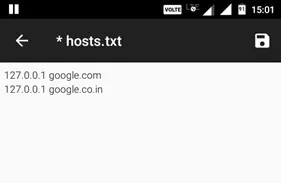
Agora, instale a aplicação e abra-a. Aqui, clique no botão “Select Hosts File” (Selecionar ficheiro de hosts).
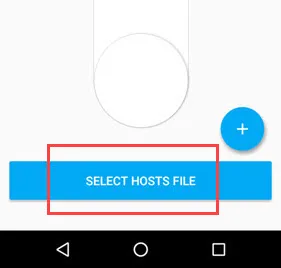
Navegue até ao diretório onde guardou o ficheiro hosts e seleccione-o.
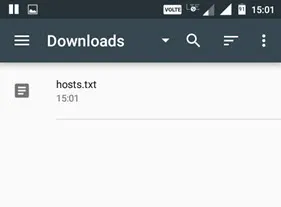
Ser-lhe-á solicitado um pedido de ligação. Toque no botão “Ok” para continuar.
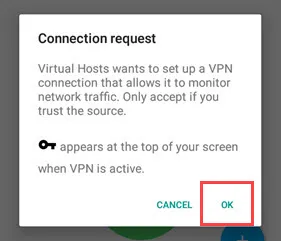
Já está. A ação acima irá adicionar o ficheiro hosts e iniciar o serviço VPN local. A partir deste momento, todos os endereços IP adicionados ao ficheiro hosts serão bloqueados ou redireccionados, dependendo do seu ficheiro hosts.
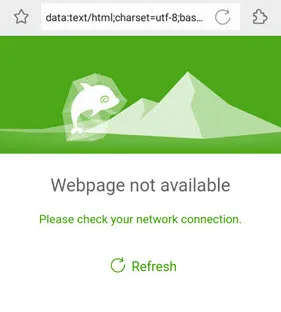
2. DNS66
O DNS66 é muito semelhante ao VPN Hosts no facto de ser gratuito e de código aberto. No entanto, o DNS66 tem muito mais funcionalidades e utiliza ficheiros hosts personalizados e pré-determinados para redirecionar ou bloquear sites e anúncios. Claro que também pode utilizar o seu próprio ficheiro hosts para bloquear e redirecionar sites. Como o nome sugere, também pode utilizar esta aplicação para forçar o seu dispositivo Android a utilizar um servidor DNS específico.
O melhor desta aplicação é que está pré-configurada para bloquear todos os anúncios utilizando ficheiros de anfitrião de terceiros, como Adaway, Dan Pollock, MVPS, etc. Se quiser, pode até bloquear domínios infectados por malware ou em propagação. Pode encontrar mais fontes de Hosts na Wiki no Github.
Preço: A aplicação é gratuita, mas não está disponível na Google Play Store. Pode descarregá-la a partir do F-Droid.
Relacionado: Top 10 F-droid Best Apps (Not on Google Play) Como usar o DNS66 para bloquear anúncios?
Para começar, descarregue e instale a aplicação. Depois de a instalar, abra-a e navegue até ao separador “Hosts”.
Aqui pode ver todos os ficheiros de anfitrião predefinidos que podem bloquear anúncios e domínios de malware. Para adicionar um site ou um ficheiro de anfitrião personalizado, toque no ícone “Mais (+)”.
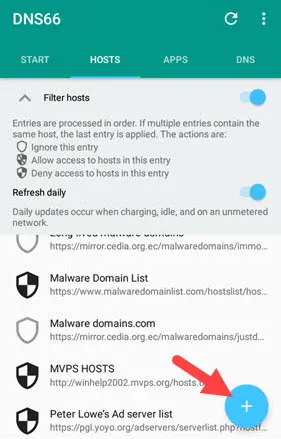
Agora, introduza o título no campo Título, introduza o URL do Web site, seleccione a opção “Negar” no menu pendente e toque no ícone “Guardar” que aparece no canto superior direito. Se pretender adicionar um ficheiro anfitrião personalizado com vários sites e endereços IP, clique no ícone “Attachment” (Anexo) no segundo campo e seleccione o ficheiro anfitrião.
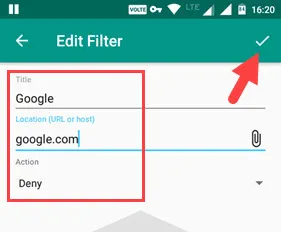
Quando tiver terminado de adicionar um sítio Web ou um ficheiro de anfitriões, o seu aspeto é o seguinte. Como pode ver, optei por bloquear o Google e também adicionei um ficheiro anfitrião com endereços Web adicionais.
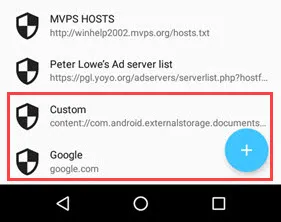
Agora, volte ao ecrã principal “Start” (Iniciar) e toque no botão “Start” (Iniciar).
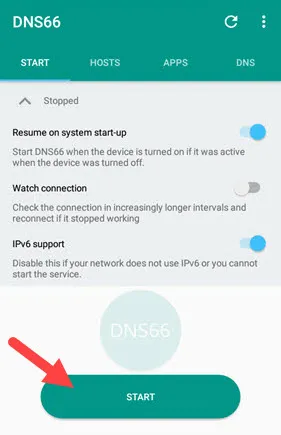
A ação acima irá iniciar a ligação VPN local com as definições personalizadas do ficheiro anfitrião. Se não conseguir ver as alterações, toque no ícone “Refresh” (Atualizar) que aparece na barra de navegação superior para atualizar as definições do ficheiro anfitrião.
3. NoRoot Firewall
Com a NoRoot Firewall, pode criar filtros globais para bloquear sítios Web utilizando o ficheiro de anfitriões virtuais. Além disso, também funciona como uma firewall e regula todo o tráfego de entrada e saída de várias aplicações no seu dispositivo Android. A desvantagem desta aplicação é que não pode adicionar o seu próprio ficheiro de anfitriões personalizado como no VPN Hosts ou no DNS66. Em vez disso, tem de criar filtros globais ou específicos de aplicações para bloquear endereços IP individuais de sítios Web. Portanto, se está à procura de uma aplicação que lhe permita monitorizar corretamente quais as aplicações que podem ou não aceder à Internet e que lhe permita bloquear sites individuais, então a NoRoot Firewall é para si.
Preço: Gratuito
Como utilizar a aplicação NoRoot Firewall?
Para bloquear um site com o NoRoot Firewall, primeiro precisa de saber o endereço IP desse site. Para saber o endereço IP de um site, pode usar este serviço gratuito. Assim que tiver o endereço IP, abra a aplicação e navegue até ao separador “Global Filers”.
Aqui, toque na opção “Novo pré-filtro”.
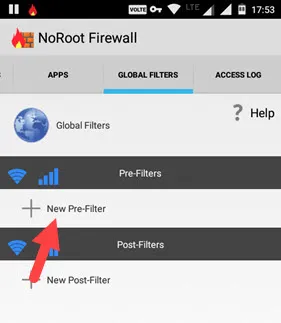
Agora, introduza o endereço IP no campo “Endereço” e escolha “*” no campo “Porta”. Toque nas caixas de verificação junto ao ícone WiFi e ao ícone de dados de telemóvel até ver um “X” e toque no botão “Ok”.
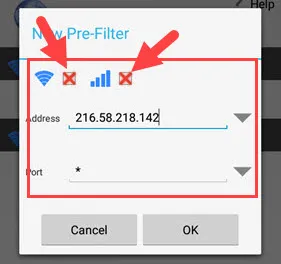
E já está. A partir deste momento, o Web site que escolheu bloquear deixará de estar acessível através de qualquer aplicação. Se um Web site tiver vários endereços IP, pode bloquear esse Web site utilizando entradas curinga. Este é o aspeto que tem quando utiliza entradas curinga. Como pode ver, substituí os números por “*”.
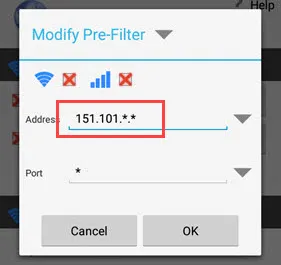
Sendo uma aplicação poderosa, explore o NoRoot Firewall e experimente as diferentes opções. Se utilizar todas as opções, a aplicação dar-lhe-á um enorme controlo da utilização da Internet de todas as suas aplicações instaladas.
É tudo por agora e espero que o tenha ajudado. Comente abaixo partilhando os seus pensamentos e experiências sobre a utilização das aplicações de edição de ficheiros hosts baseadas em VPN acima referidas.
